Cum se remediază codul de eroare Geforce Experience 0x0003 [Windows 11/10/7]
Publicat: 2022-05-23Dacă codul de eroare NVIDIA 0x0003 a făcut imposibilă utilizarea oricărei funcții GeForce, nu intrați în panică. Puteți rezolva problema rapid și ușor folosind remedierile împărtășite în acest articol.
GeForce Experience, după cum probabil știți, este o aplicație care acceptă placa dvs. grafică GeForce. Cu toate acestea, mulți utilizatori au raportat că se confruntă cu un cod de eroare GeForce Experience 0x0003 enervant pe computerele lor Windows 11, 10 sau 7.
Eroarea face ca aplicația să fie disfuncțională, întrerupând sarcini precum actualizările driverelor, optimizarea setărilor jocului și partajarea momentului de joc. Cu toate acestea, nu trebuie să mai intrați în panică.
Prin acest articol, vă facem cunoștință cu cele mai rapide și mai simple remedieri pentru codul de eroare NVIDIA GeForce Experience 0x0003.
Înainte de a trece la soluțiile necesare, să aruncăm o privire asupra cauzelor problemei, astfel încât rezolvarea acesteia să devină mai ușoară.
Cauzele codului de eroare NVIDIA GeForce Experience 0x0003
Următorii factori pot duce la codul de eroare NVIDIA 0x0003 pe Windows 7/10/11.
- Nicio interacțiune între containerul de telemetrie NVIDIA și desktop
- Serviciile esențiale, cum ar fi NVIDIA Display Service, NVIDIA Network Service Container și NVIDIA Local System Container sunt dezactivate
- Driverul dvs. NVIDIA este corupt sau învechit
- Probleme cu adaptorul de rețea
- Actualizarea Windows este în conflict cu driverul GPU
Mai sus, am analizat diverse motive pentru codul de eroare 0x0003 pe GeForce Experience. Acum, să vedem cum să efectuați depanarea.
Citiți și: Cum să descărcați și să actualizați driverele Nvidia pe Windows 10
Remedieri pentru codul de eroare GeForce Experience 0x0003
Puteți aplica următoarele soluții pentru a scăpa de codul de eroare NVIDIA GeForce Experience 0x0003 pe Windows 11/10/7.
Remedierea 1: lăsați containerul de telemetrie NVIDIA și desktopul să interacționeze între ele
Pentru ca aplicația GeForce să funcționeze corect, containerul de telemetrie NVIDIA și desktopul trebuie să interacționeze între ele. Prin urmare, ar trebui să urmați acești pași pentru a rezolva problemele de interacțiune dintre acestea două pentru a elimina codul de eroare NVIDIA 0x0003.
- Utilizați combinația de taste Windows și R pentru a apela utilitarul Run.
- În caseta pe care o primiți pe ecran, introduceți comanda services.msc și apăsați Enter pe tastatură.
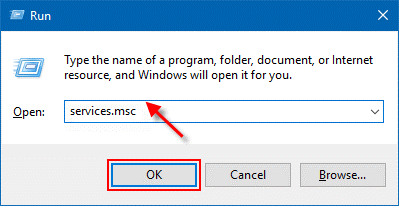
- După ce intrați în ecranul Servicii, faceți clic dreapta pe Containerul de telemetrie NVIDIA.
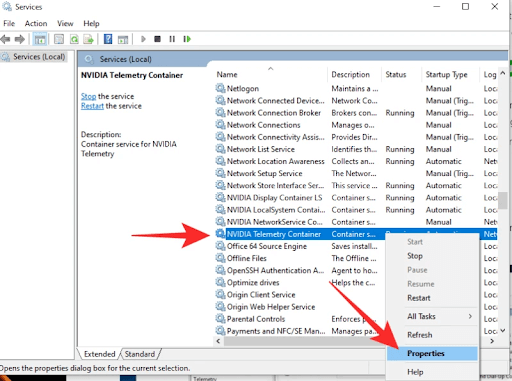
- Din opțiunile disponibile în meniul contextual, selectați Proprietăți.
- Navigați la fila Conectare .
- Bifați caseta de lângă opțiunea Permiteți serviciului să interacționeze cu desktopul .
- Faceți clic pe butonul pentru a aplica modificările pe care le-ați făcut containerului de telemetrie NVIDIA.
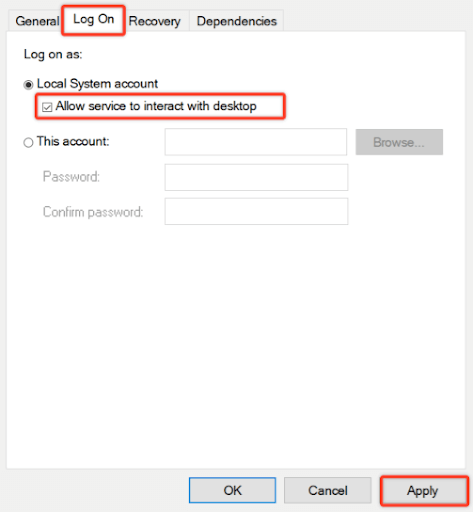
- Reveniți la ecranul Servicii , faceți clic dreapta pe următoarele servicii și selectați Start pentru a vă asigura că fiecare dintre ele rulează.
Container de servicii de rețea NVIDIA
Container de sistem local NVIDIA
Serviciul de afișare NVIDIA
Remedierea 2: Instalați din nou toate componentele NVIDIA
Reinstalarea tuturor componentelor GeForce Experience vă poate ajuta, de asemenea, să remediați codul de eroare NVIDIA 0x0003. Astfel, mai jos este cum să reinstalați toate componentele NVIDIA.
- Afișați caseta Run folosind comanda Windows+R .
- În utilitarul Run de pe ecran, tastați appwiz.cpl și selectați OK pentru a lansa fereastra Programe și caracteristici.
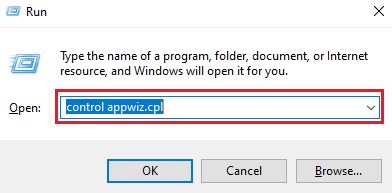
- Alegeți Publisher pentru a aranja toate aplicațiile de pe ecranul Program și caracteristici în funcție de editor.
- Acum, faceți clic dreapta pe primul element al NVIDIA Corporation și selectați opțiunea de dezinstalare din meniul contextual.
- Repetați pașii de mai sus pentru toate articolele care au NVIDIA Corporation ca editor.
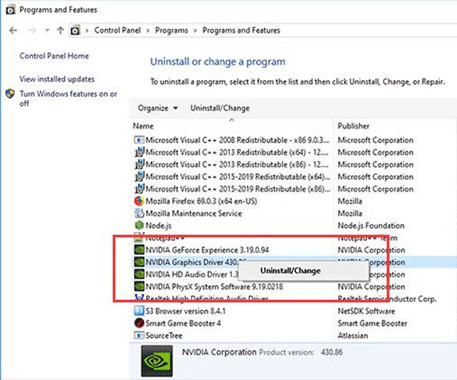
- Acum, reporniți dispozitivul și așteptați până când se încheie secvența de pornire.
- Vizitați site-ul web NVIDIA și alegeți opțiunea Descărcare acum .

- Așteptați finalizarea instalării driverelor lipsă.
- În cele din urmă, reporniți computerul.
Citiți și: Descărcați, instalați și actualizați driverul Nvidia GeForce GTX 960 pe Windows
Remedierea 3: Închideți toate sarcinile GeForce și lansați GeForce Experience din nou
Repornirea aplicației și închiderea tuturor sarcinilor conexe pot remedia, de asemenea, codul de eroare NVIDIA GeForce Experience 0x0003 pentru dvs. Prin urmare, mai jos împărtășim procesul pentru a încheia toate sarcinile GeForce și a relansa GeForce Experience pe computer.

- Utilizați combinația de taste Shift, Ctrl și Esc pentru a lansa Task Manager.
- Alegeți toate sarcinile NVIDIA active și alegeți Terminare activitate din colțul din dreapta jos al ferestrei Manager de activități.
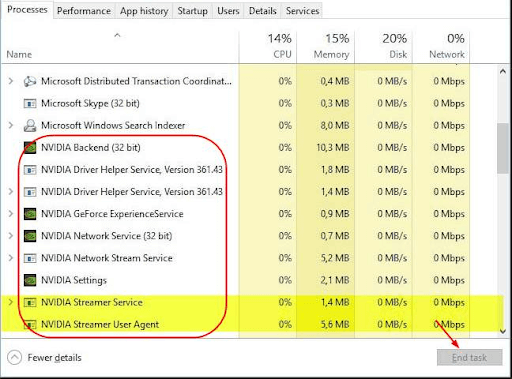
- Acum, faceți clic dreapta pe aplicația GeForce Experience și alegeți opțiunea Run as administrator pentru a vedea dacă remediază codul de eroare NVIDIA GeForce Experience 0x0003 sau nu.
Remedierea 4: Rezolvați problemele cu adaptorul de rețea folosind linia de comandă
Mulți utilizatori au raportat că resetarea adaptorului de rețea i-a ajutat să elimine codul de eroare GeForce Experience 0x0003 de pe computer. Mai jos este cum o puteți face prin linia de comandă.
- Faceți clic dreapta pe pictograma Windows (Start) și alegeți Command Prompt (Admin) dintre opțiunile care devin disponibile.
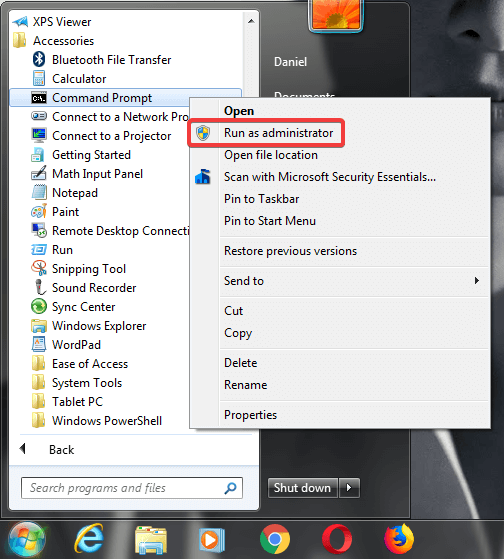
- Introduceți comanda netsh winsock reset în linia de comandă și apăsați butonul Enter de pe tastatură.

- După executarea comenzii, reporniți computerul și verificați dacă ați reușit să remediați codul de eroare NVIDIA GeForce Experience 0x0003 pe Windows 11/10/7 sau nu.
Remedierea 5: Actualizați driverul pentru placa grafică NVIDIA
Majoritatea problemelor iritante, cum ar fi codul de eroare NVIDIA 0x0003, pot fi atribuite driverelor învechite. Prin urmare, efectuarea unei actualizări a driverului poate rezolva cu siguranță toate problemele pentru dvs.
Puteți actualiza driverele manual prin intermediul site-ului web al producătorului/Manager de dispozitiv sau automat printr-un software precum Bit Driver Updater.
Preferăm să executăm automat actualizările driverului cu doar câteva clicuri folosind Bit Driver Updater. Software-ul oferă multe caracteristici necesare, cum ar fi backup și restaurare a driverelor, accelerarea vitezei de descărcare a driverelor și multe altele.
Puteți descărca Bit Driver Updater și îl puteți instala de la următorul link.
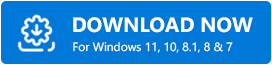
După ce ați făcut clic pe linkul de mai sus, ați descărcat și instalat software-ul, așteptați ca acesta să prezinte o listă de drivere învechite. Odată ce știți care drivere sunt învechite, puteți actualiza toate la cea mai recentă versiune. 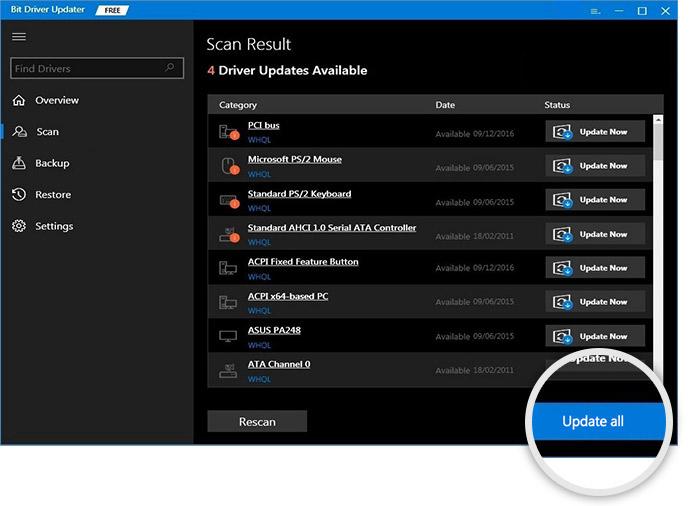
De asemenea, puteți actualiza singur driverul grafic folosind funcționalitatea Actualizare acum.
Cu toate acestea, experții preferă întotdeauna actualizarea tuturor driverelor pentru o performanță bună a sistemului.
Citește și: Drivere NVIDIA GeForce GO 7300 Descărcare, instalare și actualizare pe PC Windows
Remedierea 6: Verificați și instalați actualizări Windows
Un sistem de operare învechit poate interfera cu driverul GPU, cauzând probleme precum Windows 7/10/11 GeForce Experience Error Code 0x0003. Prin urmare, actualizarea sistemului de operare este una dintre modalitățile de a remedia problema pe care o întâmpinați. Următorii sunt pașii pentru a actualiza Windows 11 și versiunile mai vechi.
Pași pentru a actualiza Windows 11 și 10
- Folosind comanda rapidă de la tastatură Windows+I , invocați Setările computerului.
- Alegeți setarea Actualizare și securitate din opțiunile disponibile pe ecran.
- Selectați opțiunea de pe ecran pentru a căuta actualizări.
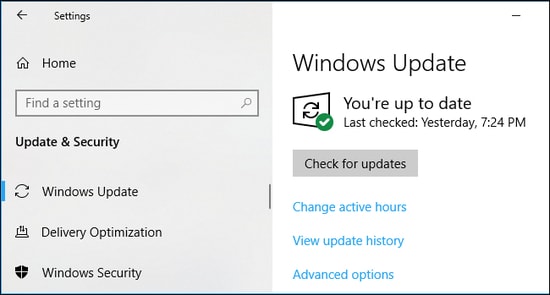
- După ce ați verificat actualizările, descărcați actualizarea disponibilă pe sistemul dvs. și instalați-o.
- În cele din urmă, reporniți dispozitivul.
Pași pentru actualizarea altor versiuni de Windows
- Căutați Panoul de control și deschideți-l.
- Schimbați vizualizarea la Pictograme mari.
- Selectați Windows Update.
- Verificați actualizările și instalați-le pe cele disponibile.
- Reporniți computerul și lansați GeForce Experience pentru a verifica dacă funcționează perfect sau nu.
Mai sus au fost toate remediile posibile pentru codul de eroare NVIDIA GeForce Experience 0x0003 pe Windows 10, 7 și cel mai nou Windows 11. Dacă aveți întrebări, puteți parcurge următoarea secțiune pentru a obține răspunsurile necesare.
întrebări frecvente
Mai jos răspundem la aproape toate întrebările pe care cititorii noștri și alți utilizatori le pot avea despre remedierea codului de eroare 0x0003 NVIDIA GeForce Experience.
Î1. Ce înseamnă codul de eroare 0x0003 în NVIDIA GeForce Experience?
Codul de eroare 0x0003 este o indicație că fișierele driverului plăcii grafice NVIDIA sunt corupte și GeForce Experience nu le poate localiza.
Q2. GeForce acceptă Windows 11?
Veți fi bucuroși să aflați că GeForce este compatibil și acceptă versiunea oficială a Windows 11.
Q3. Cum elimin GeForce Experience din Windows 11?
Trebuie să urmați pașii de mai jos pentru a elimina sau dezinstala GeForce Experience din Windows 11.
- Lansați Setări pe computer
- Accesați setarea Sistem și alegeți Aplicații și caracteristici din meniul din stânga
- Faceți clic pe NVIDIA GeForce Experience și selectați opțiunea Dezinstalare
Î4. Cum repar eroarea GeForce Experience 0x0001?
Remedierile pentru GeForce Experience Error 0x0001 sunt mai mult sau mai puțin aceleași cu soluțiile pentru codul de eroare 0x0003 (distribuit mai sus). Puteți încerca soluțiile prezentate în acest articol pentru a rezolva eroarea. Cu toate acestea, dacă doriți să economisiți timp, vă sugerăm să actualizați driverele prin Bit Driver Updater pentru a rezolva problema dintr-o singură lovitură.
Citiți și: Cum să remediați panoul de control NVIDIA care nu este afișat în Windows 10
Cod de eroare GeForce Experience: remediat
Acest articol v-a ajutat să remediați codul de eroare NVIDIA GeForce Experience 0x0003. Puteți aplica una câte una remediile de mai sus pentru a ajunge la soluția care funcționează pentru dvs.
Dacă nu intenționați să încercați toate soluțiile și doriți să economisiți timp extrem de prețios, este mai bine să actualizați driverele folosind Bit Driver Updater imediat.
Pentru soluții la alte probleme și povești din și din jurul lumii tehnologiei, va fi bine dacă rămâneți conectat la TechPout.
